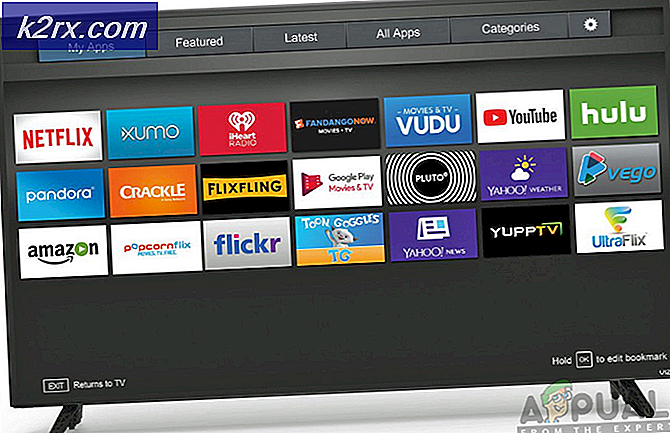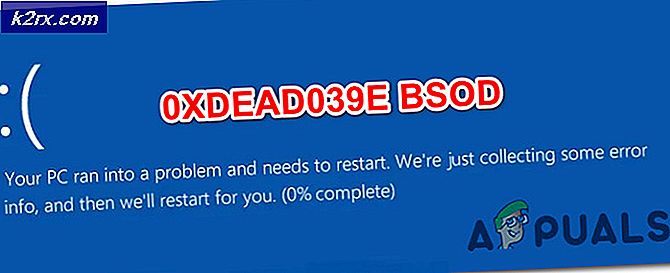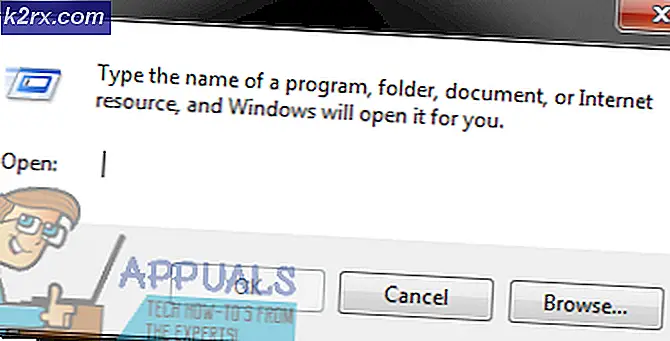SOLVED: Safari, Web Sitesi Hata İletisi Kimlik Doğrulanamıyor
Safari'de internette gezinirken, geçersiz bir sertifikasına sahip bir web sitesini veya Safari'nin kendisini yanlış tanımladığı ve size zarar verdiğini düşündüğü bir web sitesini ziyaret ederseniz, aşağıdakileri bildiren bir hata iletisi alırsınız:
Safari, web sitesinin kimliğini doğrulayamıyor [Buraya Web Sitesi URL'si] .
Bu web sitesinin sertifikası geçersiz. Gizli bilgilerinizi gizli tutabilecek bir web sitesine bağlanıyor olabilirsiniz. Web sitesine yine de bağlanmak ister misiniz?
Bu gibi bir hata mesajıyla karşılaştığınızda, yapmanız gereken ilk şey Sertifikayı Göster'e tıklamak ve erişmeye çalıştığınız web sitesiyle ilgili her şeyin düzgün olup olmadığını, yani alanın olup olmadığını kontrol etmektir. Ziyaret etmeye çalışıyorsunuz geçerli ve güvenilir olabilir. Neden böyle? Eh, bu hata iletisi ya geçerli bir güvenlik tehdidi ya da Safari parçası bir hatadan üretilebilir ve eğer eski ise, Sertifika Göster'i tıklatarak ve web sitesinin kimlik bilgilerini kontrol etmekten pişman olacaksınız.
Öte yandan, e-posta istemciniz, Facebook, Twitter, YouTube veya IMDB web siteniz gibi tamamen güvenilir bir web sitesine erişmeye çalışırken bu hata mesajını görüyorsanız, elinizde küçük bir sorun var demektir. Neyse ki, bu sorun tamamen giderilebilir ve aşağıdaki bir Safari sorunu ve geçerli bir güvenlik tehdidi almıyorsanız, bu hata iletisinden kurtulmak için kullanabileceğiniz en etkili yöntemlerden bazıları şunlardır:
Yöntem 1: Safari'yi en son sürüme güncelleyin
Bir uygulamanın eski bir sürümünü kullanmak, özellikle de söz konusu uygulama internet tarayıcılarının daha yeni sürümleri bir önceki sürümlerde bulunan hata düzeltmeleri ve çözümlerle ilgili hatalar içeren bir internet tarayıcısı olduğunda asla iyi bir fikir değildir. Bu durumda, bu sorunu denemek ve düzeltmek söz konusu olduğunda ilk tercihiniz, Safari'yi mevcut en son sürüme güncellemek olmalıdır. Bunu yapmak için ihtiyacınız olacak:
Apple Menüsünü açın ve App Store'u seçin .
App Store'dan Güncellemeleri tıklayın ve Tümünü Güncelle'yi seçin.
PRO TIP: Sorun bilgisayarınız veya dizüstü bilgisayar / dizüstü bilgisayar ile yapılmışsa, depoları tarayabilen ve bozuk ve eksik dosyaları değiştirebilen Reimage Plus Yazılımı'nı kullanmayı denemeniz gerekir. Bu, çoğu durumda, sorunun sistem bozulmasından kaynaklandığı yerlerde çalışır. Reimage Plus'ı tıklayarak buraya tıklayarak indirebilirsiniz.Yöntem 2: Mac'inizin tarih ve saatinin doğru olduğundan emin olun.
Bu, son derece makul görünmese de, Safari, küçük bir marjla kapalı olsalar bile, Mac'in tarih ve saat ayarlarının kapalı olması durumunda, sık sık web sitesinin hata mesajının kimliğini doğrulayamadığı Safari'yi atmaya başlayabilir. Yanlış tarih ve saatin sizin için bu soruna neden olmadığından emin olmak için, Mac'inizin tarih ve saatinin doğru olduğundan emin olmanız yeterlidir.
Her şeyden önce, Mac'inizin internete bağlı olduğundan emin olun, böylece World Wide Web'den doğru tarih ve saat bilgilerini alabilirsiniz.
Safari açıksa kapatın.
Apple Menüsünü açın.
Sistem Tercihleri üzerine tıklayın.
Tarih ve Saati Seç
Tarihi ve saati otomatik ayarla seçeneğinin yanındaki onay kutusunu işaretleyin. Onay kutusu işaretliyse, işaretini kaldırın, 30 saniye bekleyin ve tekrar kontrol edin. Değişiklikleri yapamıyorsanız, sağ alt köşede bulunan kilit simgesini tıklayın.
Değişikliklerinizi kaydedin.
Safari'yi başlatın ve sorunun devam edip etmediğini kontrol edin.
Yöntem 3: kullanıcı hesabınızın anahtarlığı (OS X 10.11.1 veya önceki) onarın.
Son olarak, ama kesinlikle en az değil, geçmişte bu konudan etkilenen kullanıcıların en etkili yöntem, bu sorunun üstesinden gelmek için aktif kullanıcı hesabının anahtar zincirinde bulunan sertifikaları onarmaktır. Kullanıcı hesabınızın Keychain'ini onarmak, buna dahil olmak üzere çeşitli farklı sorunların cevabı olabilir. Ancak, maalesef, Apple kaldırıldı OS X sürüm 10.11.2 olarak Keychain İlk Yardımı kaldırdı, bu yüzden sadece işletim sistemi eski bir sürümünü kullanıyorsanız, bu çözümü uygulamak mümkün olacak. Kullanıcı hesabınızın Anahtar Zincirini onarmak için yapmanız gerekenler:
Safari açıksa kapatın.
Komut düğmesini basılı tutun ve bunu yaparken Boşluk Çubuğuna basın. Bu Spotlight arama programını başlatacak.
Yardımcı Programa Keychain Access yazın ve Return tuşuna basın. Bu Anahtarlık Erişimi başlatacak
Keychain Access menüsüne gidin ve menüdeki Keychain First Aid'e tıklayın.
Şu anda giriş yapmış olduğunuz kullanıcı hesabının şifresini girin, Doğrula'ya tıklayın ve ardından Başlat'a tıklayın.
Bu bittiğinde, Onar'a tıklayın ve ardından Başlat'a tıklayın.
Anahtarlık İlk Yardımı kapatın.
Safari'yi başlatın ve sorunun giderilip giderilmediğini kontrol edin.
PRO TIP: Sorun bilgisayarınız veya dizüstü bilgisayar / dizüstü bilgisayar ile yapılmışsa, depoları tarayabilen ve bozuk ve eksik dosyaları değiştirebilen Reimage Plus Yazılımı'nı kullanmayı denemeniz gerekir. Bu, çoğu durumda, sorunun sistem bozulmasından kaynaklandığı yerlerde çalışır. Reimage Plus'ı tıklayarak buraya tıklayarak indirebilirsiniz.